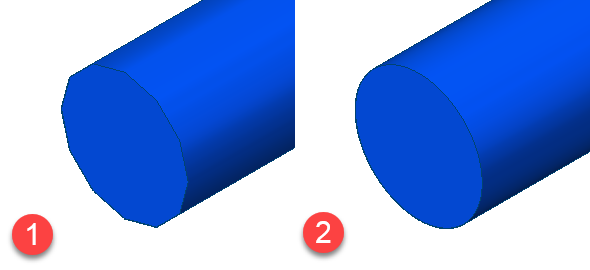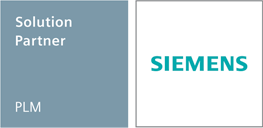Jak nastavit plynulost oblouku
30. 04. 2021
Nastavení plynulosti oblouku je čistě grafickou záležitostí v aktuálním modelovacím okně. Výchozí nastavení pro znázornění oblouku je nastaveno na nejnižší hodnotu z důvodu modelování velkých součástí, kde hraje roli výkon grafické karty a operační paměť RAM v dané pracovní stanici. Nastavení zobrazení nemá vliv na výsledné renderování a projeví se jen v případě, pokud dokument uložíte jako obrázek. Tento tip tedy využijete při modelování detailů součástí s malými rozměry.
Pro nastavení plynulosti oblouku máte dvě možnosti:
- Změnit číselnou hodnotu Plynulosti oblouku: Nevýhoda této možnosti je, že je aktuální jen pro jednu aktivní relaci. Jakmile otevřete jinou součást, musíte tento parametr znovu nastavit.
- Nastavit Automatické ostření na nejvyšší hodnotu: Nevýhoda této možnosti je, že řešení Solid Edge při každé operaci (zoom, otočení atd.) součást znovu přepočítává a vykresluje. Není tedy vhodná pro slabší pracovní stanice. Tato možnost na druhou stranu zůstane uložena při každém spuštění.
Změna Plynulosti oblouku
 1. Zvolte příkaz Možnosti přes Tlačítko aplikace → Nastavení
1. Zvolte příkaz Možnosti přes Tlačítko aplikace → Nastavení
 2. Klikněte na záložku Zobrazení a nastavte hodnotu Plynulost oblouku na 10
2. Klikněte na záložku Zobrazení a nastavte hodnotu Plynulost oblouku na 10
Změna automatického ostření
 1. Zvolte příkaz Možnosti přes Tlačítko aplikace → Nastavení. Klikněte na záložku Zobrazení a z menu Automatické zaostření vyberte možnost Vysoká
1. Zvolte příkaz Možnosti přes Tlačítko aplikace → Nastavení. Klikněte na záložku Zobrazení a z menu Automatické zaostření vyberte možnost Vysoká
Porovnání plynulosti oblouků
Na obrázku můžete vidět zobrazení plynulosti oblouku s rozlišením 1. Vpravo je plynulost oblouku s hodnotou 10. Stejným způsobem se projeví nastavení parametru Automatické ostření.
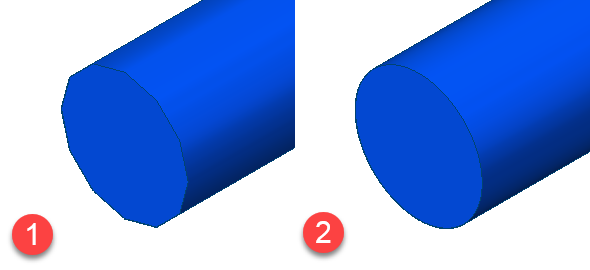
Všimněte si výrazných rozdílů v plynulosti oblouků. Hrany oblouku na obrázku 1 se znázorňují jako mnohoúhelník – kvalita zobrazení je nízká.
Tip: Vyzkoušejte si nastavení plynulosti oblouku na modelování tužky (připravujeme).